有时候我们会在使用电脑时遇到网络无法连接的情况,大部分小伙伴会选择修改DNS地址,但是在升级Win11系统之后却不追到如何操作,那么遇到这种情况要怎么办呢?下面就和小编一起来看看有什么解决方法吧。
Win11修改DNS地址的方法
第一步,通过底部开始菜单打开系统“设置”。

第二步,点开左边列表下的“网络和internet”。
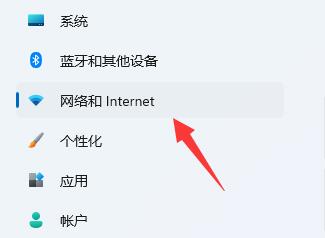
第三步,点击相关设置中的“更多网络适配器选项”。
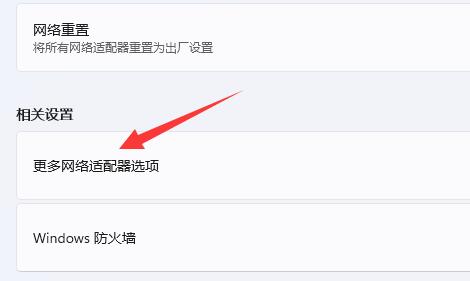
第四步,右键“以太网”,打开“属性”。
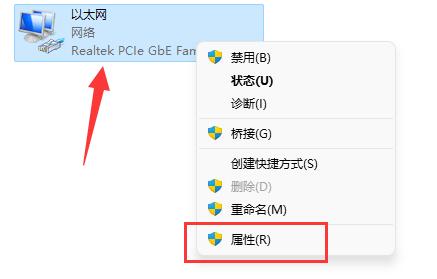
第五步,双击打开“IPv4”或者“IPv6”。
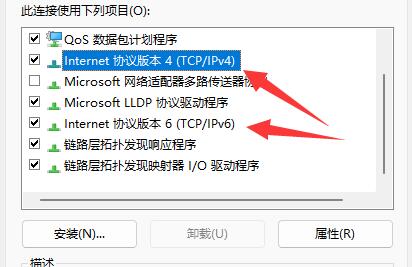
第六步,勾选“使用下面的dns服务器地址”后在下方输入想要使用的dns,再点击“确定”保存即可。
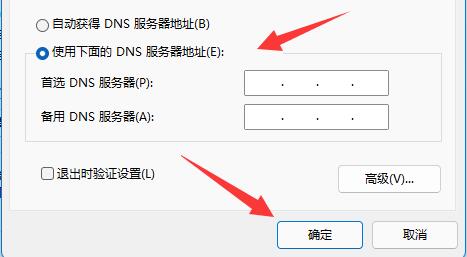
Win11玩游戏掉帧怎么办?Win11玩游戏掉帧的解决方法
很有小伙伴在更新完Win11系统之后就会迫不及待的去玩游戏,但是在玩游戏的时候会发现掉帧很严重,这样大大的影响游戏的体验感,那么遇到这种情况要怎么办呢?下面就和小编一起来看看如何解决吧。






